Esercitazioni di Sistemi Informativi
|
|
|
- Valentino Mancini
- 7 anni fa
- Visualizzazioni
Transcript
1 Esercitazioni di Sistemi Informativi Ing. Maurizio Vincini 1
2 MS Access Un DBMS relazionale per Windows Quali DBMS in ambiente PC: dbase (per windows) FoxPro (per windows) Access (per windows) SQL Server (client/server) Oracle (client/server) Informix (client/server)... NB: client/server si riferisce a sistemi distribuiti in rete con elaboratori più potenti che gestiscono i dati (server) e pc collegati da cui gli utenti richiedono operazioni (client) 2
3 Caratteristiche di MS Access Interazione completamente a finestre Funzioni (vista utente): creazione e consultazione di tabelle, interfaccia tabellare interfaccia a schede personalizzabili (un record per volta) interfaccia SQL salvataggio e modifica di interrogazioni generazione di report multiutenza Funzioni (vista sistema) chiavi primarie e indici valori nulli, regole di validità e domini di valori gestione vincoli di integrità referenziale programmazione 3
4 Database è un contenitore di tabelle, maschere, query, report, moduli, macro le tabelle contengono i dati, gli altri tipi di documenti forniscono strumenti di accesso personalizzati ogni strumento di accesso può essere generato automaticamente in forma standard, poi modificato secondo le esigenze ogni strumento può essere usato o modificato è possibile importare/esportare DB da/verso i dbms più diffusi i dati possono essere facilmente collegati ad altri strumenti di ambiente windows (es: excel, word,...) dal punto di vista DOS è un unico file con estensione.mdb 4
5 Finestra principale database 5
6 Oggetti di un DB tipi di oggetti: tabelle: contenitori di dati (relazionali) query: operazioni sui dati (di consultazione o modifica) maschere: interfacce visuali per l accesso ai dati report: produzione di stampe macro: sequenze di operazioni pre-registrate e rieseguibili a comando moduli: applicazioni programmate ogni oggetto può essere creato, memorizzato, utilizzato, modificato tramite tabelle, maschere e query si possono anche modificare i dati 6
7 Struttura di tabella nomi, tipi e dimensioni dei campi chiave primaria indici possibilità di duplicati o di nulli valori di default regole di convalida messaggi di errore 7
8 Relazioni stabiliscono i vincoli di integrità referenziale uno a uno e molti a molti in caso di aggiornamento e cancellazione di un record padre che ha figli si può: richiedere l aggiornamento impedire l operazione 8
9 Consultazione di tabella operazione di browse su tutta la tabella possibilità di filtrare i dati con una regola di restrizione possibilità di ordinamento possibilità di aggiornare direttamente i dati 9
10 Query maschera di ausilio alla formulazione di query una query su più tabelle ha, come predicati di join automatici, le relazioni definite sul DB in assenza di relazioni predefinite i predicati di join si stabiliscono graficamente come le relazioni è possibile definire ulteriori predicati (criteri), raggruppamenti o ordinamenti 10
11 Query - SQL si può passare indifferentemente dalla formulazione assistita alla formulazione SQL la formulazione SQL ha maggiore potere espressivo, ma è più complessa il linguaggio SQL contiene numerose variazioni rispetto allo standard (estensioni, modifiche e limitazioni) 11
12 Query - risultato una query produce una vista sui dati e può essere manipolata come una tabella le viste ottenute da query con raggruppamenti non sono modificabili le viste da query con join sono direttamente modificabili i dati sono modificati sulle tabelle base 12
13 Maschere maschera di visualizzazione, aggiornamento e inserimento può essere generata automaticamente a partire dalla struttura di una tabella o di una query può essere personalizzata dal punto di vista sia grafico che funzionale menu a tendina, pulsanti di opzione, procedure da associare ai vari eventi (pressione del mouse in un punto determinato, rilascio del mouse,...) procedure di controllo per vincoli di integrità 13
14 Report per la produzione di stampe personalizzare le intestazioni definire gruppi e sottogruppi calcolare totali parziali sui gruppi 14
15 Import / Export è possibile importare o esportare dati con: dbase Excel Lotus Database SQL è possibile esportare intere tabelle risultato di query 15
16 Programmazione di applicazioni visione a oggetti: ad ogni oggetto possono essere collegate diverse funzioni da attivare al verificarsi di eventi interfaccia principale fornita dalle maschere gli eventi sono forniti dalle interazioni dell utente con mouse e tastiera le funzioni sono scritte in Visual Basic Visual Basic è un linguaggio di programmazione strutturata che interagisce con gli oggetti del db con la programmazione si può ulteriormente semplificare l esecuzione dei vari compiti 16
17 Creazione Database Selezionare Nuovo database dal menu File Nella finestra Nuovo selezionare l icona Database vuoto nella scheda Generale e confermare con OK Dalla finestra Salva nuovo database assegnare un nome al database da creare, scegliere la cartella in cui di desidera salvare il database e fare clic sul pulsante Crea. Esempio: studente.mdb 17
18 Creazione Tabella 1 Dalla finestra Tabelle fare clic sul pulsante Nuovo per visualizzare la finestra Nuova Tabella Selezionare Visualizzazione struttura 18
19 Creazione Tabella 2 Nella prima colonna digitare i nomi dei campi: la lunghezza massima di un campo nome è di 64 caratteri una tabella non può contenere due campi con lo stesso nome Nella colonna Tipo dati fare clic sul pulsante a freccia e selezionare il tipo di dato corrispondente al campo creato: Testo, da 1 a 255 caratteri Memo, fino a caratteri Numerico Data/Ora Valuta Contatore Si/No 19
20 Creazione Tabella 3 Definizione campo chiave primaria: selezionare il campo (o i campi) che si desidera definire come chiave primaria fare clic sullo strumento Chiave primaria Salvare la tabella definita: Chiudere la tabella (selezionare Chiudi dal menu File) Nella finestra di dialogo Salva con nome, digitare il nome della tabella e premere Invio. 20
21 Immissione dei dati Aprire la tabella in modalità Foglio Dati facendo doppio clic sul suo nome oppure tramite il pulsante Apri. Posizionarsi sull ultimo record vuoto. Digitare il contenuto del record. Successivamente è possibile: Spostarsi all interno della tabella tramite i tasti della tastiera tramite mouse Selezionare e modificare il contenuto Eliminare un record Annullare le modifiche apportate Correggere gli errori di immissione 21
22 Ordinamento Ordinamento crescente o decrescente selezionare il campo su cui effettuare l ordinamento selezionare Ordinamento crescente oppure decrescente Ordinamento su più campi selezionare il comando Ordinamento/filtro avanzato dal sottomenu Filtro del menu Record selezionare i campi sul quale effettuare l ordinamento, specificare il tipo di ordinamento per ciascun campo fare clic sullo strumento Applica filtro 22
23 Personalizzazione della visualizzazione Foglio dati E possibile: modificare l ampiezza della colonna bloccare le colonne in modo che restino sempre visualizzate modificare l altezza di una riga visualizzare o nascondere le linee della griglia modificare il tipo di carattere salvare le modifiche di visualizzazione (Salva layout) 23
24 Le Maschere consentono di visualizzare e gestire in modo diverso i dati contenuti nelle tabelle Creazione di una maschera Visualizzare la scheda Maschere e selezionare Nuovo. Si può utilizzare: funzione di autocomposizione modalità Visualizzazione Struttura 24
25 Autocomposizione Maschera Si seleziona il nome della tabella Si seleziona i campi della tabella Selezionare il formato di visualizzazione: a colonne tabulare foglio dati Specificare lo stile di visualizzazione Specificare il titolo 25
26 Creazione maschera vuota scegliere modalità visualizzazione struttura è possibile aggiungere: caselle di testo etichette altri controlli (pulsanti, casella di controllo, casella combinata etc...) la finestra di lavoro è costituita: area di lavoro strumenti barra degli strumenti righelli casella degli strumenti 26
27 Sezioni di una maschera Una maschera può essere suddivisa in cinque sezioni: Intestazione maschera Intestazione pagina Corpo Piè di pagina pagina Piè di pagina maschera di default viene visualizzato solo il corpo è possibile modificare le dimensioni di ciascuna sezione e specificare le proprietà 27
28 Modifica proprietà di una maschera Seleziona la maschera tramite il comando Seleziona del menu Modifica, utilizzare lo strumento Proprietà per visualizzare le proprietà della maschera. 28
29 Controlli Si suddividono i tre categorie Controllo associato: consente la visualizzazione, l aggiornamento e la modifica dei dati contenuti nel campo Controllo non associato: consente la visualizzazione di un testo informativo o di altri elementi grafici come linee, contorni e altre figure Controllo calcolato: consente di effettuare calcoli sulla base di dati contenuti nella tabella. 29
30 Casella degli strumenti 1 Seleziona oggetti Autocomposizione controllo Etichetta Casella di testo Gruppo di opzioni Interruttore Pulsante di opzione Casella di controllo Casella combinata Casella di riepilogo 30
31 Casella degli strumenti 2 Pulsante di comando Immagine Cornice oggetto non associato Cornice oggetto associato Interruzione di pagina Sottomaschera/sottoreport Linea Rettangolo 31
32 Creazione casella di testo per creare una casella che visualizza il contenuto di un campo: visualizzare l elenco dei campi facendo clic sullo strumento Elenco campi e poi trascinare il campo nella posizione desiderata per creare una casella di testo da utilizzare come campo calcolato o come controllo associato: fare clic sullo strumento Casella di testo e fare clic sul punto in cui si vuole venga visualizzata l angolo superiore sinistro della casella. 32
33 Relazioni tra tabelle stabiliscono i vincoli di integrità referenziale tabella primaria -> chiave primaria (primary key) tabella correlata -> chiave esterna (foreign key) chiave primaria chiave esterna 33
34 Tipi di Relazioni Relazione uno-a-molti In una relazione uno-a-molti un record della tabella A può avere molti record corrispondenti nella tabella B, ma un record della tabella B non ha più di un record corrispondente nella tabella A. Relazione molti-a-molti In una relazione molti-a-molti un record della tabella A può avere molti record corrispondenti nella tabella B e viceversa. Ciò è possibile solo definendo una terza tabella, chiamata tabella di congiunzione, la cui chiave primaria consiste almeno di due campi, vale a dire le chiavi esterne da entrambe le tabelle A e B. Relazioni uno-a-uno 34
35 Integrità referenziale È possibile impostare l'integrità referenziale quando vengono soddisfatte tutte le seguenti condizioni: Il campo corrispondente della tabella primaria è una chiave primaria o dispone di un indice univoco. I campi correlati contengono lo stesso tipo di dati. Entrambe le tabelle appartengono allo stesso database di Microsoft Access. Quando viene applicata l'integrità referenziale, è necessario osservare le seguenti regole: Non è possibile immettere un valore nel campo chiave esterna della tabella correlata che non esiste nella chiave primaria della tabella primaria. Non è possibile eliminare un record da una tabella primaria, se esistono i record corrispondenti in una tabella correlata. Non è possibile modificare un valore chiave primaria nella tabella primaria, se quel record dispone di record correlati. 35
36 Definizione delle relazioni 1 Selezionare Relazioni dal menu Strumenti Selezionare le tabelle desiderate e fare clic sul pulsante Aggiungi. Fare clic sul pulsante Chiudi. Per definire una relazione fare clic sul campo comune dalla parte a uno e trascinarlo sul campo corrispondente dell altra tabella (foreign key). 36
37 Definizioni delle relazioni 2 E possibile specificare se si desidera che vengano automaticamente eseguite in successione le operazioni di eliminazione ed aggiornamento per i record correlati. Se si impostano queste opzioni, le operazioni di eliminazione e di aggiornamento, che di solito sarebbero impedite dalle regole sull'integrità referenziale, vengono consentite. 37
38 Proprietà campi E` possibile modificare le proprietà di ciascun campo 38
39 Dimensione campo campi testo: valore compreso tra 1 e 255 campi numerici tipo dato valori memoria (bytes) byte intero intero lungo precisione singola -3,402823E38 3,402823E cifre decimali precisione doppia 1, E , E cifre decimali 39
40 Formato campi numerici determina l aspetto di visualizzazione di un numero: numero generico valuta fisso standard percentuale scientifica è possibile specificare un formato personalizzato Es. #.###,0; -#.###,0;0,0; Nullo 72354, , , ,9 0 0,0 Nullo 40
41 Formato Tipo Data/Ora Esistono diversi formati Data generale 04/03/ Data estesa sabato 3 aprile 1993 Data breve 03/apr/93 Data in cifre 04/03/93 Ora estesa Ora breve 12h 5.34 PM Ora breve 24h Formati personalizzati È possibile creare formati di data e ora personalizzati utilizzando dei codici di definizione 41
42 Formato campi di tipo si/no e campi testi sono disponibili i seguenti formati vero/falso si/no on/off formato personalizzato per campi testo diviso in due parti la prima specifica la visualizzazione del testo la seconda specifica il formato quando il campo è è necessario un carattere di testo & non è necessario un carattere di testo < rende il testo minuscolo > rende il testo maiuscolo 42
43 Maschera di input e Etichetta maschera di input consente di impostare un formato predefinito per creare una maschera di input tramite autocomposizione selezionare la casella e fare clic sul pulsante Genera etichetta consente la definizione di un nome alternativo come intestazione di colonna nella visualizzazione Foglio dati. 43
44 Valore predefinito valore visualizzato automaticamente durante l immissione dei dati in un nuovo record come valore predefinito è possibile usare un`espressione del tipo: =1 1 = MI MI =Null valore nullo =Date() data corrente =DatePart( m, Date()) mese della data corrente =Format(Date() data nel formato specificato gg-mm-aaaa ) = Now() data e ora corrente = Time ora corrente 44
45 Generatore di espressioni consente di comporre un espressione come valore predefinito selezionare la casella valore predefinito fare clic sul pulsante Genera è possibile selezionare funzioni costanti operatori 45
46 Valido se consente di definire un intervallo di valori accettabili per un campo è possibile utilizzare delle espressioni come combinazione di: operatori costanti funzioni campi proprietà E possibile utilizzare il generatore di espressioni 46
47 Messaggio errore - Richiesto Messaggio errore: è possibile definire un messaggio personalizzato quando un dato immesso in un campo non soddisfa la regola di convalida Richiesto: consente di impedire la memorizzazione in un campo di un valore nullo Consenti lunghezza zero: per distinguire tra i valori nulli e stringhe a lunghezza zero 47
48 Indicizzato consente di definire un indice per rendere più rapide le operazioni di ordinamento e ricerca l indice può essere costituito da uno o più campi Nel primo caso (un campo solo) selezionare la proprietà Indicizzato, esistono tre opzioni: No Si (duplicati possibili) Si (duplicati impossibili Nel secondo caso occorre usare lo strumento Indici 48
49 Valori Null Campo che non contiene caratteri o valori. Un campo Null è diverso da una stringa di lunghezza zero ("") o da un campo contenente un valore zero. Non è possibile immettere un valore Null per una chiave primaria. Integrità referenziale: è possibile immettere un valore Null nella chiave esterna, specificando che i record non sono correlati. 49
50 Espressioni Un'espressione è un insieme di simboli che producono un risultato. Un espressione è costituita da una combinazione di: operatori nomi di campi o di controlli (identificatori) valori alfanumerici costanti funzioni Somma([Prezzo unitario] * [Quantità])*0,9 50
51 Uso delle espressioni Impostazione di una proprietà che definisce un controllo calcolato, stabilisce una regola di convalida imposta un valore di campo predefinito. Immissione di un'espressione criterio, creazione di un campo calcolato o aggiornamento di record in una query o in un filtro. Impostazione di una condizione per l'esecuzione di un'azione o di una serie di azioni in una macro o specifica di argomenti per più azioni. 51
52 Regole di immissione 1 Le espressioni prevedono i seguenti caratteri di controllo: [] prima e dopo nomi di maschere, report, campi e controlli. # Prima e dopo le date. Prima e dopo un testo. Access inserisce automaticamente i caratteri di controllo in alcuni casi (inserimento in una tavola delle proprietà, in una cella di una griglia QBE) 52
53 Regole di immissione 2 nomi di campi o di controllo [Prezzo unitario] la parentesi è obbligatoria se il nome contiene spazi bianchi ma è sempre consigliabile Un numero può essere immesso direttamente [Quantità] < 25 Un testo deve essere tra virgolette [settore] <> Narrativa Date e ore devono essere tra # [Data] >#1/2/96# Costanti (Null, si, Vero, etc) 53
54 Operatori indicano il tipo di azione che deve essere eseguita o il modo in cui devono essere confrontati due valori operatori aritmetici (*, /, \, +, -, ^, MOD) operatori di concatenazione (&) operatori di confronto (>, >=,<,<=,=, <>) operatori logici (and, or, xor, not, eqv, imp) operatori vari (Between... And, In, Is (null), Is not (null), Like) 54
55 Operatori di identificazione indicano la relazione esistente tra gli elementi di un identificatore! seguito dal nome di un elemento definito dall utente. è utilizzato per riferirsi a un nome di una proprietà per specificare che un controllo o una proprietà appartengono ad un oggetto è possibile includere il nome di un oggetto (Maschere, Report, Schermo) Maschere![clienti]![codice cliente] 55
56 Query Esistono due tipi principali di query: query di selezione: consentono di ricercare, estrarre dati contenuti in una o più tabelle; query di comando: consentono di modificare, aggiornare, eliminare o aggiungere dati a una o più tabelle Esistono due modalità: QBE (Query By Example) : query tramite esempio SQL si può passare indifferentemente dalla formulazione assistita alla formulazione SQL la formulazione SQL ha maggiore potere espressivo, ma è più complessa 56
57 QBE Query di selezione Dalla finestra Query fare clic sul pulsante nuovo e scegliere modalità visualizzazione struttura Dalla finestra Mostra tabella scegliere le tabelle desiderate 57
58 Selezione dei campi è possibile selezionare i campi in diverse modalità: selezionare i campi dalla tabella e trascinarli su una colonna della griglia selezionare il campo nella casella Campo della griglia QBE digitare il nome del campo nella casella Campo per visualizzare tutti i campi è possibile utilizzare l asterisco 58
59 Esecuzione di una query Quando si salva una query viene salvata la struttura della query E possibile eseguire una query: dalla modalità visualizzazione struttura utilizzando lo strumento Esegui o Visualizzazione Foglio Dati dalla scheda Query tramite il pulsante Apri oppure tramite doppio clic sul nome della query 59
60 Ordinamento di record l ordinamento può essere per diversi tipi: alfabetico per nome cronologico per data numerico per valore per specificare l ordinamento selezionare nella casella Ordinamento sotto il nome del campo selezionare il tipo: Crescente Decrescente Non ordinato è possibile eseguire un ordinamento su più campi specificando il tipo di ordinamento per ciascun campo 60
61 Criterio di ricerca Specifica il criterio di selezione per ciascun campo E possibile usare il Generatore di espressioni Esistono diversi criteri ricerca di un valore specifico (Es. = Milano ) ricerca di una parte di testo (Es. Like A* ) ricerca di un testi all interno di altri ( *dei Cipressi* ) ricerca tramite Is Null/ Is Not Null ricerca di intervalli di date (Between 1/1/98 And 31/3/98) 61
62 Criteri di ricerca E possibile specificare diversi criteri con le seguenti tecniche: per relazioni di tipo And tra diversi campi, posizionare i criteri di ricerca sulla stessa riga della griglia QBE per relaziondi di tipo Or tra diversi campi, posizionare i criteri di ricerca su righe separate della griglia QBE per specificare una relazione di tipo And in un singolo campo utilizzare l operatore And per specificare una relazione di tipo Or in un singolo campo utilizzare l operatore Or o In 62
63 Calcoli E possibile inserire un campo calcolato nella griglia QBE. Posizionarsi su un campo vuoto e digitarvi un espressione [Quantità] * [Prezzo unitario] Si puo assegnare alla colonna un intestazione e poi utilizzare tale nome per effettuare altri calcoli Prezzo complessivo: [Quantità] * [Prezzo unitario] Prezzo con IVA: [Prezzo complessivo] * 1,04 63
64 Utilizzare il linguaggio SQL E possibile utilizzare direttamente l'istruzione SQL sottostante una query dopo aver creato una query in visualizzazione Struttura. Fare clic sulla freccia accanto al pulsante delle visualizzazioni sulla barra degli strumenti, quindi scegliere Visualizzazione SQL. Viene visualizzata l'istruzione SQL equivalente a quella creata in visualizzazione Struttura. Se si desidera apportare delle modifiche, digitarle nell'istruzione SQL. Per visualizzare le modifiche nella griglia di struttura, fare clic sulla freccia accanto al pulsante delle visualizzazioni sulla barra degli strumenti, quindi fare clic su Visualizzazione Struttura. 64
65 Utilizzo di SQL E necessario usare direttamente il linguaggio SQL per: query di definizione dati: questo tipo di query crea o modifica gli oggetti di database. query di unione: combina i campi o le colonne di una o più tabelle in un campo o una colonna nei risultati della query. sottoquery: questo tipo di query è costituito da un'istruzione SQL SELECT all'interno di un'altra query di selezione o di comando. 65
66 Query di definizione Dati Dopa aver creato una nuova query scegliere Specifica SQL dal menu Query, quindi scegliere Definizione dati. Immettere l'istruzione SQL per la query di definizione dati. Access supporta i seguenti tipi di query: CREATE TABLE crea una tabella. ALTER TABLE aggiunge un nuovo campo o vincolo ad una tabella esistente. DROP elimina una tabella da un database o rimuove un indice da un campo o da un gruppo di campi. CREATE INDEX crea un indice per un campo o per un gruppo di campi 66
67 Query basate su più tabelle Tramite la griglia QBE è possibile definire query di Join Per definire le relazioni esistenti tra tabelle: se la relazione è già impostata, Access le unisce automaticamente visualizzando una linea di Join se la relazione non è stata impostata, Access può creare automaticamente un join utilizzando i campi comuni delle tabelle è possibile impostare un join facendo clic sul nome del campo che si desidera utilizzare in una tabella e trascinarlo sul nome corrispondente dell altra tabella 67
68 Tipi di Join per default access genera un equi-join per creare un join esterno (outer join) selezionare la linea di join da modificare e fare doppio clic scegliere l opzione desiderata:» 1 - includi solo le righe in cui i campi collegati da entrambe le tabelle sono uguali (INNER JOIN)» 2 - includi tutti i record di tabella1 e solo i record di tabella2 in cui i campi collegati sono uguali (LEFT JOIN)» 3 - includi tutti i record di tabella2 e solo i record di tabella1 in cui i campi collegati sono uguali (RIGHT JOIN) 68
69 QBE vs SQL è possibile utilizzare la modalità di Autocomposizione ricerca dati non corrispodenti per visualizzare i record privi di corrispondenza per creare un self join occorre inserire due copie della stessa tabella nella finestra di query per altri tipi di query conviene usare direttamente il linguaggio SQL (condizioni di Join diverse da =, interrogazioni innestate, subquery, etc..) 69
70 Utilizzo di formule nelle query Trascinare nella griglia QBE i campi sui quali si desidera effettuare dei calcoli fare clic sullo strumento Formule: in tal modo viene visualizzata una nuova riga denominata Formula fare clic sul pulsante a freccia della cella Formula e selezionare una delle opzioni: somma media min max conteggio etc. 70
71 Calcoli basati su gruppi di record Trascinare nella griglia QBE il campo sul quale si desidera basare il raggruppamento selezionare l opzione Raggruppamento nella cella Formula se si includono diversi campi con l opzione raggruppamento, il gruppo è definito dalla loro combinazione 71
72 Criteri di ricerca per i campi impostati con un operatore matematico E possibile specificare se applicare il criterio prima o dopo che è stato effettuato il calcolo per selezionare i record in base al risultato del calcolo e sufficiente immettere il criterio di ricerca nella cella Criteri in corrispondenza del campo sul quale si effettua il calcolo per selezionare i record sui quali eseguire i calcoli è necessario utilizzare l opzione Dove che agisce come filtro 72
73 Visualizzazione de valori massimi e minimi E possibile visualizzare i primi e gli ultimi valori tra i record, secondo un intervallo definito. Il campo contenente i valori da utilizzare per l ordinamento deve essere collocato nella colonna piu a sinistra della griglia selezionare l ordinamento Decrescente o Crescente nella casella Primi valori della tavola delle proprietà della query immettere un valore assoluto (ad esempio 3 per visualizzare i primi 3 valori) sia una percentuale (ad esempio 10%) 73
74 Query per parametri Una query con parametri è una query per la quale durante l'esecuzione viene visualizzata una finestra di dialogo in cui viene richiesto di specificare il valore per i parametri (criteri). Nella visualizzazione Struttura della query, trascinare i campi dall'elenco di campi alla griglia di struttura della query. Nella cella Criteri, digitare una richiesta racchiusa tra parentesi quadre per ciascun campo che si desidera utilizzare come parametro (diversa dal nome del campo). 74
75 Query a campi incrociati Una query a campi incrociati estrae valori di riepilogo, come somme, conteggi e medie, da un campo di una tabella e li raggruppa visualizzandoli in un set di dati elencati sul lato sinistro del foglio di dati e in un altro set di dati elencato nella parte superiore del foglio di dati. 75
76 Query a campi incrociati Fare clic sul pulsante Tipo di query sulla barra degli strumenti, quindi scegliere Campi incrociati. Fare clic sulla riga Campi incrociati, quindi su Intestazione di riga per il campo o i campi i cui valori si desidera vengano visualizzati come righe. Fare clic sulla riga Campi incrociati, quindi su Intestazione di colonna per il campo i cui valori si desidera vengano visualizzati come intestazioni di colonna. Fare clic sulla riga Campi incrociati, quindi su Valore per il campo di cui si desidera utilizzare i valori nell'incrocio dei campi. Nella riga Formula di questo campo, scegliere il tipo di funzione di aggregazione desiderato per l'incrocio dei campi, ad esempio Somma, Media o Conteggio. 76
77 Query di comando Consentono di modificare o eliminare i dati esistono quattro diversi tipi: query di creazione tabella query di eliminazione query di aggiornamento query di accodamento 77
78 Query di creazione tabella Scegliere tramite lo strumento Tipo di query la query di tipo Creazione tabella. Verrà visualizzata la finestra di dialogo Creazione tabella. Nella casella Nome tabella, digitare il nome della tabella che si desidera creare o scegliere il nome della tabella che si desidera sostituire. Scegliere Database corrente o Altro database Trascinare i campi che si desidera inserire nella nuova tabella dall'elenco campi alla griglia di struttura della query. Digitare i criteri nella cella Criteri dei campi che sono stati trascinati sulla griglia. 78
79 Query di eliminazione Scegliere tramite lo strumento Tipo di query la query di tipo Query di eliminazione. Dalle tabelle da cui si desidera eliminare dei record, trascinare l'asterisco (*) dall'elenco campi alla griglia di struttura della query. Nella cella Elimina presente sotto questi campi viene visualizzato Da Per specificare dei criteri per l'eliminazione dei record, trascinare sulla griglia di struttura i campi sui quali si desidera impostare dei criteri. Nella cella Elimina presente sotto questi campi viene visualizzato Dove, come mostrato nell'illustrazione seguente. Digitare i criteri nella cella Criteri dei campi che sono stati trascinati sulla griglia. 79
80 Query di aggiornamento Scegliere tramite lo strumento Tipo di query la query di tipo Query di aggiornamento. Trascinare dall'elenco campi sulla griglia di struttura della query i campi che si desidera aggiornare o per i quali si desidera specificare dei criteri. Nella cella Criteri, specificare i criteri se necessario. Nella cella Aggiorna a dei campi che si desidera aggiornare, digitare l'espressione o il valore che si desidera utilizzare per modificare i campi. 80
81 Query di accodamento Scegliere tramite lo strumento Tipo di query la query di tipo Query di accodamento. Nella casella Nome tabella, digitare il nome della tabella alla quale si desidera accodare dei record. Scegliere Database corrente o Altro database Trascinare dall'elenco campi sulla griglia di struttura della query i campi che si desidera accodare ed i campi che si desidera utilizzare per l'impostazione dei criteri. Se i campi selezionati hanno lo stesso nome in entrambe le tabelle, in Microsoft Access viene automaticamente inserito il nome corrispondente nella riga Accoda a. Se i campi contenuti nelle due tabelle non hanno lo stesso nome, nella riga Accoda a, immettere nella tabella i nomi dei campi. Nella cella Criteri dei campi che sono stati trascinati sulla griglia, digitare i criteri in base ai quali verranno effettuate le aggiunte. 81
82 Esempio Studente (matricola, nome, cognome,note) Professore(codiceProf, nome, cognome) Esame (codiceesame,titolo,codiceprof) FOREIGN KEY (codiceprof) REFERENCES Professore(codiceProf) EsameSostenuto (matricola, codiceesame,voto, data) FOREIGN KEY (matricola) REFERENCES Studente(matricola) FOREIGN KEY (codiceesame) REFERENCES Esame(codiceEsame) 82
83 Esempio: creazione tabella 1 CREATE TABLE STUDENTI ( MATRICOLA INTEGER, NOME text(30) NOT NULL, COGNOME text(30) NOT NULL, NOTE_STUDENTE memo, CONSTRAINT pk_studenti PRIMARY KEY(MATRICOLA) ); CREATE TABLE PROFESSORI ( CODICEPROF INTEGER, NOME text(30) NOT NULL, COGNOME text(30) NOT NULL, CONSTRAINT pk_professori PRIMARY KEY(CODICEPROF) ); 83
84 Esempio: creazione tabella 2 CREATE TABLE ESAMI ( CODICEESAME INTEGER, TITOLO text(30) NOT NULL, CODICEPROF INTEGER, CONSTRAINT pk_esame PRIMARY KEY(CODICEESAME), CONSTRAINT fk_esame FOREIGN KEY (CODICEPROF) REFERENCES PROFESSORI(CODICEPROF) ); 84
85 Esempio: creazione tabella 3 CREATE TABLE ESAMISOSTENUTI ( MATRICOLA INTEGER, CODICEESAME INTEGER, VOTO SMALLINT, DATAESAME DATE NOT NULL, CONSTRAINT pk_esamisostenuti PRIMARY KEY(MATRICOLA,CODICEESAME), CONSTRAINT fk_esami1 FOREIGN KEY (MATRICOLA) REFERENCES STUDENTI(MATRICOLA), CONSTRAINT fk_esami2 FOREIGN KEY (CODICEESAME) REFERENCES ESAMI(CODICEESAME) ); 85
86 Maschere basate su più tabelle Esistono tre modalità: basare la maschere su una query selezionare campi di diverse tabelle tramite la procedura di autocomposizione tabella creare una sottomaschera che consente di visualizzare la relazione esistente tra i record di diverse tabelle 86
87 Sottomaschera vengono usate soprattutto per visualizzare i record contenuti in tabelle collegate con relazioni del tipo uno a molti è possibile crearle con la modalità di autocomposizione: creare la maschera principale utilizzare lo strumento Sottomaschera/Sottoreport per creare la sottomaschera sulla griglia della maschera principale 87
88 Creazione di una sottomaschera Creare la maschera principale creare la sottomaschera riaprire la maschera principale in visualizzazione struttura trascinare dalla finestra di database il nome della sottomaschera sulla griglia della maschera principale verificare che nella tavola delle proprietà della sottomaschera le proprietà Collega campi secondari e Collega campi master contengano i campi che collegamo la maschera principale e la sottomaschera 88
89 Proprietà maschera E possibile: Assegnare un valore predefinito ad un controllo Creare una regola di convalida per un controllo Creare una maschera di input per un controllo Disattivare un controllo in visualizzazione Maschera oppure rendere i dati di un controllo di sola lettura Specificare se un utente può aggiungere, eliminare, modificare i record salvati con una maschera 89
90 Macro Una macro è un istruzione che consente di eseguire automaticamente una o piú operazioni (azioni) Le macro possono essere usate: ricerca dati verifica dei dati immessi impostare proprietá di oggetti utilizzare piú maschere contemporaneamente collegare maschere con report trasferire dati applicazioni personalizzate 90
91 Creazione di una macro Dalla finestra macro selezionare il pulsante nuovo. La sezione Argomento azione consente di impostare gli argomenti delle azioni immesse nella colonna Azione 91
92 Le azioni Le azioni sono istruzioni che indicano quali operazioni compiere Possono essere aggiunte in due modi trascinando il nome dell oggetto dalla finestra di database in una cella della colonna Azione fare clic su una cella della colonna Azione e selezionare un azione dall elenco visualizzato Nel primo caso gli argomenti vengono impostati automaticamente, nel secondo caso è necessario impostare gli argomenti dell azione 92
93 Esecuzione di una macro E possibile eseguire una macro: dalla finestra macro tramite lo strumento Esegui dalla finestra di database facendo doppio clic sul nome della macro o usando il bottone Esegui da un altra finestra selezionando Macro dal menu Strumenti e specificando il nome della macro all interno di un altra macro tramite l azione EseguiMacro in conseguenza di un evento che si verifica in una maschera o in un report 93
94 Macro condizionate Consente di eseguire una macro solo se si verifica una determinata condizione Per aggiungere una consizione ad una macro: aprire la macro in modalitá struttura visualizzare la colonna Condizione facendo clic sullo strumento corrispondente digitare nella colonna Condizione in corrispondenza dell azione che si desidera condizionare, l espressione logica che determina la condizione se si desidera porre un unica condizione per diverse azioni, si immettano dei puntini di sospensione (.) nella colonna Condizione accanto a ciascuna azione da eseguire nel caso la condizione risulti vera 94
95 Risposta ad eventi di una maschera E possibile creare uno o più macro, le quali rispondono a particolari eventi che si possono verificare durante l utilizzo di una maschera Aprire la maschera in visualizzazione struttura Visualizzare le tavole delle proprietá Fare clic sulla proprietá relativa all evento al quale si desidera che la macro risponda e selezionare il nome della macro oppure generare una nuova macro tramite il pulsante Genera 95
96 Risposta agli eventi relativi ai singoli controlli Una macro puó essere collegata ai singoli controlli di una maschera. Aprire la maschera in visualizzazione struttura Selezionare il controllo Aprire la tavola delle proprietá Fare clic sulla proprietá relativa all evento e selezionare o generare la macro 96
97 Debug di un macro E possibile controllare ogni singola azione per verificare i risultati di ciascuna (modalitá passo a passo) Aprire la finestra Macro corrispondente alla macro da controllare Fare clic sullo strumento Passo a passo Eseguire la macro utilizzando le normali procedure In tal modo viene visualizzata la finestra di dialogo Macro passo a passo che contiene la descrizione dell azione da eseguire e tre bottoni: Passo: esegue l azione, se l azione non è corretta viene visualizzato un messaggio di avviso Arresta: arresta l esecuzione della macro Continua: disattiva la modalitá Passo a Passo 97
98 Report Un report è una presentazione di dati, provenienti da una o più tabelle, formattata e stampata. Può essere basato su una tabella o su una query può essere utilizzato per una stampa dei dati, ma non per la loro immissione o modifica 98
99 Creazione di un report Esistono tre modalità: Creazione tramite la funzione Report Standard formato a colonne formato tabulare Creazione tramite autocomposizione selezione dei campi livello di raggruppamento dati tipo di ordinamento layout e stile Creazione report vuoto 99
100 Finestra di struttura di un report È simile a quella di una maschera È suddiviss in sezioni: Intestazione report Intestazione pagina Intestazione nome_raggruppamento Corpo Piè di pagina nome_raggruppamento Piè di pagina pagina Piè di pagina report il testo e i dati sono rappresentati da controlli che possono essere creati utilizzando gli strumenti corrispondenti della casella strumenti 100
101 Ordinamento e raggruppamento dei dati Si può impostare: Tramite la procedura di autocomposizione selezionando il campo secondo il quale si desidera raggruppare i record Direttamente nella struttura del report fare clic sullo strumento Ordinamento e raggruppamento della barra degli strumenti selezionare il campo su cui basare l ordinamento o il raggruppamento selezionare il criterio di ordinamento se si vuole usare il campo per il raggruppamento e avere un intestazione di gruppo modificare in Si la proprietà Intestazione (gruppo) se si vuole usare il campo per il raggruppamento e si vuole avere un piè di pagina di gruppo, modificare in Si la proprietà Piè pagina (gruppo) 101
102 Calcoli in un report Dalla finestra si struttura inserire una casella di testo standard non associata Per immettere un espressione: digitare l espressione nella casella iniziando con il segno uguale (=), oppure aprire la tavola delle proprietà e digitare l espressione nella propietà Origine controllo o utilizzare il generatore di espressioni se si colloca il campo calcolato in una sezione relativa ad un gruppo il calcolo si riferisce al gruppo, se lo si colloca in una sezione relativa al report il calcolo si riferisce a tutti i record, se lo si colloca nella sezione Corpo, il calcolo si basa solo sul record 102
103 Aggiunta di numeri di pagina e date Si possono utilizzare: le funzioni =Date() o =Now() =Pagina in un controllo calcolato; utilizzare i comandi del menu Inserisci Numeri di pagina Data e ora
CORSO ACCESS PARTE IV
 Creazione di un database / gestione tabelle Per creare un nuovo database Menu File Selezionare Nuovo Scegliere Database vuoto nella scheda Generale e confermare con Ok Impostare il nome e il percorso nella
Creazione di un database / gestione tabelle Per creare un nuovo database Menu File Selezionare Nuovo Scegliere Database vuoto nella scheda Generale e confermare con Ok Impostare il nome e il percorso nella
MS ACCESS. Obiettivi. Creare e popolare un database. Interrogare un database. Accedere al database tramite input e output grafici
 MS ACCESS Obiettivi Creare e popolare un database. Interrogare un database. Accedere al database tramite input e output grafici Beatrice Pasolini - MS Access 2 Apertura di un database Beatrice Pasolini
MS ACCESS Obiettivi Creare e popolare un database. Interrogare un database. Accedere al database tramite input e output grafici Beatrice Pasolini - MS Access 2 Apertura di un database Beatrice Pasolini
CORSO ACCESS 2000 PARTE VI
 Le Query Le Query selezionano dati, da una o più tabelle in un database, che soddisfano determinati requisiti e visualizzano i risultati in un foglio dati. I dati richiesti vengono visualizzati in un recordset
Le Query Le Query selezionano dati, da una o più tabelle in un database, che soddisfano determinati requisiti e visualizzano i risultati in un foglio dati. I dati richiesti vengono visualizzati in un recordset
MS Access: Tutorial Tabelle, Relazioni
 Università Magna Graecia di Catanzaro Informatica MS Access: Tutorial Tabelle, Relazioni Docente : Alfredo Cuzzocrea e-mail : cuzzocrea@si.deis.unical.it Tel. : 0984 831730 Microsoft Access Tutorial Tabelle,
Università Magna Graecia di Catanzaro Informatica MS Access: Tutorial Tabelle, Relazioni Docente : Alfredo Cuzzocrea e-mail : cuzzocrea@si.deis.unical.it Tel. : 0984 831730 Microsoft Access Tutorial Tabelle,
Microsoft Access (parte 5) Query. Query. Query. Query. Creare una query
 Microsoft Access (parte 5) Anno accademico: 2008-2009 Per estrarre informazioni da un database si utilizzano delle query : procedure di interrogazione Si può creare più query per ogni tabella Occorre avere
Microsoft Access (parte 5) Anno accademico: 2008-2009 Per estrarre informazioni da un database si utilizzano delle query : procedure di interrogazione Si può creare più query per ogni tabella Occorre avere
PRIMI PASSI CON UN DATABASE
 Basi di dati PRIMI PASSI CON UN DATABASE Definizione di database Per database si intende un insieme di informazioni catalogate ed organizzate. Il tipo di database più diffuso è quello relazionale, composto
Basi di dati PRIMI PASSI CON UN DATABASE Definizione di database Per database si intende un insieme di informazioni catalogate ed organizzate. Il tipo di database più diffuso è quello relazionale, composto
Caratteristiche di MS Access. Esercitazioni. Creazione Database. Database. Ing. Stefania Magnani
 Caratteristiche di MS Access Esercitazioni Ing. Stefania Magnani magnani.stefania@unimore.it Interazione a finestre o mediante SQL Funzioni (vista utente): creazione e consultazione di tabelle, interfaccia
Caratteristiche di MS Access Esercitazioni Ing. Stefania Magnani magnani.stefania@unimore.it Interazione a finestre o mediante SQL Funzioni (vista utente): creazione e consultazione di tabelle, interfaccia
Utilizzo delle Maschere in Microsoft Access
 Utilizzo delle Maschere in Microsoft Access Uso delle maschere Permettono di definire delle interfacce grafiche per la gestione dei dati del database Permettono di realizzare delle piccole applicazioni
Utilizzo delle Maschere in Microsoft Access Uso delle maschere Permettono di definire delle interfacce grafiche per la gestione dei dati del database Permettono di realizzare delle piccole applicazioni
Database Modulo 6 CREAZIONE DI MASCHERE
 Database Modulo 6 CREAZIONE DI MASCHERE!1 Per la gestione dei dati strutturati è possibile utilizzare diverse modalità di visualizzazione. Si è analizzata sinora una rappresentazione di tabella (foglio
Database Modulo 6 CREAZIONE DI MASCHERE!1 Per la gestione dei dati strutturati è possibile utilizzare diverse modalità di visualizzazione. Si è analizzata sinora una rappresentazione di tabella (foglio
LE MASCHERE CORSO ACCESS PARTE V
 LE MASCHERE Creazione di una maschera Selezionare il pulsante Maschere nella finestra del database; Scegliere creazione guidata (consigliata per le maschere basate su tabelle) oppure creazione (manuale)
LE MASCHERE Creazione di una maschera Selezionare il pulsante Maschere nella finestra del database; Scegliere creazione guidata (consigliata per le maschere basate su tabelle) oppure creazione (manuale)
ACCESS. Database: archivio elettronico, dotato di un programma di interfaccia che facilita la registrazione e la ricerca dei dati.
 ACCESS Database: archivio elettronico, dotato di un programma di interfaccia che facilita la registrazione e la ricerca dei dati. Database Relazionale: tipo di database attualmente più diffuso grazie alla
ACCESS Database: archivio elettronico, dotato di un programma di interfaccia che facilita la registrazione e la ricerca dei dati. Database Relazionale: tipo di database attualmente più diffuso grazie alla
C3 IL DBMS MICROSOFT ACCESS
 C3 IL DBMS MICROSOFT ACCESS 1 GERARCHIE OBBLIGATORIE Nella progettazione di una base di dati abbiamo moltissimi gradi di libertà ma anche alcune regole rigide che siamo costretti a rispettare. Il primo
C3 IL DBMS MICROSOFT ACCESS 1 GERARCHIE OBBLIGATORIE Nella progettazione di una base di dati abbiamo moltissimi gradi di libertà ma anche alcune regole rigide che siamo costretti a rispettare. Il primo
Inserire record. Microsoft Access. Inserire/modificare record. Inserire record. Cancellare record. Inserire/modificare record
 Inserire record Microsoft Access Maschere (II) Una maschera può essere sfruttata non solo per vedere dati ma anche per immettere nuovi record, per modificarli o per cancellarli (come in visualizzazione
Inserire record Microsoft Access Maschere (II) Una maschera può essere sfruttata non solo per vedere dati ma anche per immettere nuovi record, per modificarli o per cancellarli (come in visualizzazione
Database Modulo 4 RELAZIONI TRA TABELLE
 Database Modulo 4 RELAZIONI TRA TABELLE PERCHÉ DEFINIRE LE RELAZIONI Dopo avere definito le tabelle corrispondenti alle entità individuate nel progetto del database, è necessario indicare il modo per ricollegare
Database Modulo 4 RELAZIONI TRA TABELLE PERCHÉ DEFINIRE LE RELAZIONI Dopo avere definito le tabelle corrispondenti alle entità individuate nel progetto del database, è necessario indicare il modo per ricollegare
Creazione di database, tabelle e associazioni con Access 2003
 Creazione di database, tabelle e associazioni con Access 2003 Per definire un nuovo database 1. Dal menu di Start scegliere Tutti i programmi e poi fare clic su Microsoft Access. 2. Nella finestra Riquadro
Creazione di database, tabelle e associazioni con Access 2003 Per definire un nuovo database 1. Dal menu di Start scegliere Tutti i programmi e poi fare clic su Microsoft Access. 2. Nella finestra Riquadro
TABELLE RECORD E CAMPI
 ACCESS TABELLE RECORD E CAMPI TABELLE: COSTITUISCONO L ELEMENTO PRIMARIO DI OGNI DATABASE, OSSIA L ARCHIVIO IN CUI INSERITI I DATI RELATIVI A UNO SPECIFICO ARGOMENTO. QUERY: ÈUN INTERROGAZIONECHEPERMETTEDIESEGUIRERICERCHEEDESTRAPOLAZIONISUI
ACCESS TABELLE RECORD E CAMPI TABELLE: COSTITUISCONO L ELEMENTO PRIMARIO DI OGNI DATABASE, OSSIA L ARCHIVIO IN CUI INSERITI I DATI RELATIVI A UNO SPECIFICO ARGOMENTO. QUERY: ÈUN INTERROGAZIONECHEPERMETTEDIESEGUIRERICERCHEEDESTRAPOLAZIONISUI
Definire una chiave primaria. Microsoft Access. Definire una chiave primaria. Definire una chiave primaria. Definire una chiave primaria
 Microsoft Access Chiavi, struttura delle tabelle 1. Portare la tabella in Visualizzazione struttura Selezionare la tabella sulla quale si desidera intervenire nella finestra del database Poi: Fare clic
Microsoft Access Chiavi, struttura delle tabelle 1. Portare la tabella in Visualizzazione struttura Selezionare la tabella sulla quale si desidera intervenire nella finestra del database Poi: Fare clic
Access. Apertura di Access. Oggetti Database
 Access Database, banca dati o base di dati: un insieme di archivi collegati secondo un modello logico in modo tale da consentire la gestione dei dati stessi (inserimento, ricerca, cancellazione ed aggiornamento).
Access Database, banca dati o base di dati: un insieme di archivi collegati secondo un modello logico in modo tale da consentire la gestione dei dati stessi (inserimento, ricerca, cancellazione ed aggiornamento).
9In questa sezione. Ordinare e filtrare i dati. Dopo aver aggiunto dati ai fogli di lavoro, potresti voler
 9In questa sezione Ordinare e filtrare i dati Ordinare i dati del foglio di lavoro Creare un elenco personalizzato Filtrare rapidamente i dati con Filtro automatico Creare un filtro avanzato Convalidare
9In questa sezione Ordinare e filtrare i dati Ordinare i dati del foglio di lavoro Creare un elenco personalizzato Filtrare rapidamente i dati con Filtro automatico Creare un filtro avanzato Convalidare
Cosa sono le maschere
 Prof. Emanuele Papotto Cosa sono le maschere La maschera è un oggetto di database che viene realizzato per mostrare, modificare e immettere i record in modo più chiaro rispetto alla visualizzazione foglio
Prof. Emanuele Papotto Cosa sono le maschere La maschera è un oggetto di database che viene realizzato per mostrare, modificare e immettere i record in modo più chiaro rispetto alla visualizzazione foglio
Microsoft Access. Microsoft Access. Maurizio Rebaudengo, Paolo Garza 1. Microsoft Access. Creazione base di dati. Apertura di una base dati
 Microsoft Access Programma applicativo del pacchetto Microsoft Office per la gestione delle basi di dati. Microsoft Access 2 Creazione base di dati Apertura di una base dati Una nuova base dati si crea
Microsoft Access Programma applicativo del pacchetto Microsoft Office per la gestione delle basi di dati. Microsoft Access 2 Creazione base di dati Apertura di una base dati Una nuova base dati si crea
Ripasso Concetti Pratica in Access Link utili. ECDL - Database. European Computer Driving Licence - Modulo 5 - Database LEZIONE 3
 ECDL - Database Ripasso European Computer Driving Licence - Modulo 5 - Database LEZIONE 3 Ripasso Cosa sono le relazioni? Come si gestiscono le relazioni in Access? Cosa si intende per query? Come interroghiamo
ECDL - Database Ripasso European Computer Driving Licence - Modulo 5 - Database LEZIONE 3 Ripasso Cosa sono le relazioni? Come si gestiscono le relazioni in Access? Cosa si intende per query? Come interroghiamo
3.5.1 PREPARAZ1ONE I documenti che si possono creare con la stampa unione sono: lettere, messaggi di posta elettronica, o etichette.
 3.5 STAMPA UNIONE Le funzioni della stampa unione (o stampa in serie) permettono di collegare un documento principale con un elenco di nominativi e indirizzi, creando così tanti esemplari uguali nel contenuto,
3.5 STAMPA UNIONE Le funzioni della stampa unione (o stampa in serie) permettono di collegare un documento principale con un elenco di nominativi e indirizzi, creando così tanti esemplari uguali nel contenuto,
Utilizzo delle Maschere in Microsoft Access
 Creazione una nuova (1) Utilizzo Maschere in Microsoft Access Si effettuano le seguenti operazioni corrispondente alla base ti: si seleziona la cartella Maschere nella finestra si preme il tasto Crea una
Creazione una nuova (1) Utilizzo Maschere in Microsoft Access Si effettuano le seguenti operazioni corrispondente alla base ti: si seleziona la cartella Maschere nella finestra si preme il tasto Crea una
V. Moriggia Modelli di Base Dati. Modelli di Base Dati. a.a. 2001/2002 4.1
 Modelli di Base Dati 4 Un DBMS: Access a.a. 2001/2002 4.1 DBMS 4.2 DBMS = Data Base Management System Software per la costruzione e la gestione di una base dati Esempi di DBMS: Oracle, MySQL, SQLServer,
Modelli di Base Dati 4 Un DBMS: Access a.a. 2001/2002 4.1 DBMS 4.2 DBMS = Data Base Management System Software per la costruzione e la gestione di una base dati Esempi di DBMS: Oracle, MySQL, SQLServer,
Sommario. A proposito di A colpo d occhio 1. Novità di Access Primi passi con Access
 Sommario 1 2 3 A proposito di A colpo d occhio 1 Niente computerese!... 1 Una veloce panoramica... 2 Alcune osservazioni... 4 Per concludere... 4 Novità di Access 2010 5 Gestire le impostazioni e i file
Sommario 1 2 3 A proposito di A colpo d occhio 1 Niente computerese!... 1 Una veloce panoramica... 2 Alcune osservazioni... 4 Per concludere... 4 Novità di Access 2010 5 Gestire le impostazioni e i file
Università degli studi di Verona. Corso di Informatica di Base. Lezione 4 - Parte 2. Rifinitura di un documento
 Università degli studi di Verona Corso di Informatica di Base Lezione 4 - Parte 2 Rifinitura di un documento In questa seconda parte vedremo le principali rifiniture di un documento. In particolare: 1.
Università degli studi di Verona Corso di Informatica di Base Lezione 4 - Parte 2 Rifinitura di un documento In questa seconda parte vedremo le principali rifiniture di un documento. In particolare: 1.
Access 2007 Colonna di ricerca
 Pagina 1 di 7 Lezioni on line -> Gestire i dati Access 2007 Colonna di ricerca Quando si riempiono i campi dei record che formano una tabella, può essere utile e comodo poter scegliere, in un elenco dei
Pagina 1 di 7 Lezioni on line -> Gestire i dati Access 2007 Colonna di ricerca Quando si riempiono i campi dei record che formano una tabella, può essere utile e comodo poter scegliere, in un elenco dei
DISPENSA ACCESS (OFFICE 2010 BETA)
 DISPENSA ACCESS (OFFICE 2010 BETA) 2. LE RELAZIONI. Una relazione può essere definita come un legame tra due tabelle basato sul valore di uno o più campi di ciascuna delle due tabelle. Di solito i campi
DISPENSA ACCESS (OFFICE 2010 BETA) 2. LE RELAZIONI. Una relazione può essere definita come un legame tra due tabelle basato sul valore di uno o più campi di ciascuna delle due tabelle. Di solito i campi
U.T.E Università della Terza Età
 U.T.E Università della Terza Età Sede di Novate Milanese Corso Informatica Approfondimento FOGLIO ELETTRONICO Docente: Giovanni Pozzi FOGLIO ELETTRONICO MS-Excel E un programma che permette di effettuare:
U.T.E Università della Terza Età Sede di Novate Milanese Corso Informatica Approfondimento FOGLIO ELETTRONICO Docente: Giovanni Pozzi FOGLIO ELETTRONICO MS-Excel E un programma che permette di effettuare:
Raccolta e memorizzazione dei dati immessi nei moduli dai visitatori
 Raccolta e memorizzazione dei dati immessi nei moduli dai visitatori Raccolta e memorizzazione dei dati immessi nei moduli dai visitatori Per impostazione predefinita, i risultati dei moduli vengono salvati
Raccolta e memorizzazione dei dati immessi nei moduli dai visitatori Raccolta e memorizzazione dei dati immessi nei moduli dai visitatori Per impostazione predefinita, i risultati dei moduli vengono salvati
Microsoft Excel consente di impostare diversi livelli di protezione per controllare gli utenti che possono accedere ai dati di Excel e modificarli.
 Microsoft Excel consente di impostare diversi livelli di protezione per controllare gli utenti che possono accedere ai dati di Excel e modificarli. Per una protezione ottimale, si consiglia di impostare
Microsoft Excel consente di impostare diversi livelli di protezione per controllare gli utenti che possono accedere ai dati di Excel e modificarli. Per una protezione ottimale, si consiglia di impostare
Operazioni di Ordinamento
 Operazioni di Ordinamento E possibile ordinare i dati di una tabella, una maschera, una query in ordine crescente decrescente o alfabetico se si tratta di stringhe. Per effettuare queste operazioni di
Operazioni di Ordinamento E possibile ordinare i dati di una tabella, una maschera, una query in ordine crescente decrescente o alfabetico se si tratta di stringhe. Per effettuare queste operazioni di
Automatizzare le attività con le macro di Visual Basic
 Automatizzare le attività con le macro di Visual Basic Se non si ha esperienza con le macro, non c'è da preoccuparsi. Una macro è semplicemente un insieme registrato di sequenze di tasti e di istruzioni,
Automatizzare le attività con le macro di Visual Basic Se non si ha esperienza con le macro, non c'è da preoccuparsi. Una macro è semplicemente un insieme registrato di sequenze di tasti e di istruzioni,
U.T.E FOGLIO ELETTRONICO. Università della Terza Età. Sede di Novate Milanese. Corso Informatica Approfondimento. Docente: Giovanni Pozzi
 U.T.E Università della Terza Età Sede di Novate Milanese Corso Informatica Approfondimento FOGLIO ELETTRONICO Docente: Giovanni Pozzi FOGLIO ELETTRONICO MS-Excel E un programma che permette di effettuare:
U.T.E Università della Terza Età Sede di Novate Milanese Corso Informatica Approfondimento FOGLIO ELETTRONICO Docente: Giovanni Pozzi FOGLIO ELETTRONICO MS-Excel E un programma che permette di effettuare:
L INTERFACCIA GRAFICA DI EXCEL
 Dopo l avvio del foglio elettronico apparirà un interfaccia grafica nella quale verrà aperta una nuova cartella di lavoro alla quale il PC assegnerà automaticamente il nome provvisorio di Cartel1. La cartella
Dopo l avvio del foglio elettronico apparirà un interfaccia grafica nella quale verrà aperta una nuova cartella di lavoro alla quale il PC assegnerà automaticamente il nome provvisorio di Cartel1. La cartella
Excel 3. Master Universitario di II livello in MANAGER NELLE AMMINISTRAZIONI PUBBLICHE A.A Prof.ssa Bice Cavallo
 Excel 3 Master Universitario di II livello in MANAGER NELLE AMMINISTRAZIONI PUBBLICHE A.A. 2013-2014 Prof.ssa Bice Cavallo Ordinamento dei dati: ordinamento di un elenco l Excel è in grado di ordinare
Excel 3 Master Universitario di II livello in MANAGER NELLE AMMINISTRAZIONI PUBBLICHE A.A. 2013-2014 Prof.ssa Bice Cavallo Ordinamento dei dati: ordinamento di un elenco l Excel è in grado di ordinare
Corso di Informatica. Access. Struttura tabella. Tabelle - esempi 11/01/2008
 Corso di Informatica Ing. Dario Sguassero Access Accessè un programma specializzato nella gestione dei database Un database è una raccolta di informazioni organizzate Un database di Access è costituito
Corso di Informatica Ing. Dario Sguassero Access Accessè un programma specializzato nella gestione dei database Un database è una raccolta di informazioni organizzate Un database di Access è costituito
Le query di comando e di servizio in Access
 Le query di comando e di servizio in Access In questa parte sono presentate alcune query di Access che permettono di: creare nuove tabelle, aggiungere o eliminare righe in una tabella, modificare il contenuto
Le query di comando e di servizio in Access In questa parte sono presentate alcune query di Access che permettono di: creare nuove tabelle, aggiungere o eliminare righe in una tabella, modificare il contenuto
Imparare a utilizzare le formule e le funzioni
 Imparare a utilizzare le formule e le funzioni Eseguire calcoli, di tipo semplice o complesso, può essere un'attività noiosa e che richiede tempo. È possibile semplificare le operazioni di calcolo mediante
Imparare a utilizzare le formule e le funzioni Eseguire calcoli, di tipo semplice o complesso, può essere un'attività noiosa e che richiede tempo. È possibile semplificare le operazioni di calcolo mediante
Microsoft Excel. Nozioni di base
 Microsoft Excel Nozioni di base Introduzione Cos è Excel? Excel è uno spreadsheet: Consente di effettuare calcoli e analisi sui dati, e rappresentare graficamente le informazioni in vari tipi di diagrammi.
Microsoft Excel Nozioni di base Introduzione Cos è Excel? Excel è uno spreadsheet: Consente di effettuare calcoli e analisi sui dati, e rappresentare graficamente le informazioni in vari tipi di diagrammi.
Sommario. A proposito di A colpo d occhio 1. Novità e miglioramenti 5. Introduzione a Excel Ringraziamenti... xi Autore...
 Sommario Ringraziamenti............................................ xi Autore................................................. xiii 1 2 3 A proposito di A colpo d occhio 1 Niente computerese!.....................................
Sommario Ringraziamenti............................................ xi Autore................................................. xiii 1 2 3 A proposito di A colpo d occhio 1 Niente computerese!.....................................
Corso di Access. Prerequisiti. Modulo L2A (Access) 2.5 Sottomaschere e Report avanzati
 Corso di Access Modulo L2A (Access) 2.5 Sottomaschere e Report avanzati 1 Prerequisiti Creazione ed uso di report Creazione ed uso di maschere Concetto di database relazionale Utilizzo elementare del computer
Corso di Access Modulo L2A (Access) 2.5 Sottomaschere e Report avanzati 1 Prerequisiti Creazione ed uso di report Creazione ed uso di maschere Concetto di database relazionale Utilizzo elementare del computer
Introduzione a PowerPoint
 Introduzione a PowerPoint PowerPoint è una potente applicazione per la creazione di presentazioni, ma per utilizzarla nel modo più efficace è necessario innanzitutto comprenderne gli elementi di base.
Introduzione a PowerPoint PowerPoint è una potente applicazione per la creazione di presentazioni, ma per utilizzarla nel modo più efficace è necessario innanzitutto comprenderne gli elementi di base.
CORSO DI INFORMATICA GENERALE. Università degli Studi di Bergamo
 CORSO DI INFORMATICA GENERALE Università degli Studi di Bergamo Microsoft Excel E un software applicativo per la gestione dei fogli di calcolo. E un programma che consente la gestione e l organizzazione
CORSO DI INFORMATICA GENERALE Università degli Studi di Bergamo Microsoft Excel E un software applicativo per la gestione dei fogli di calcolo. E un programma che consente la gestione e l organizzazione
DEFINIZIONI SMART E RELATIVE ESERCITAZIONI
 DEFINIZIONI SMART E RELATIVE ESERCITAZIONI A B C D E 1 2 3 4 5 6 7 8 9 MODULO 3 Creazione e gestione di fogli di calcolo MODULO 3 CREAZIONE E GESTIONE DI FOGLI DI CALCOLO Gli elementi fondamentali del
DEFINIZIONI SMART E RELATIVE ESERCITAZIONI A B C D E 1 2 3 4 5 6 7 8 9 MODULO 3 Creazione e gestione di fogli di calcolo MODULO 3 CREAZIONE E GESTIONE DI FOGLI DI CALCOLO Gli elementi fondamentali del
Corso di Access. Modulo L2 A (Access) 1.4 Le maschere
 Corso di Access Modulo L2 A (Access) 1.4 Le maschere 1 Prerequisiti Concetto di database Interfaccia utente Elementi grafici (etichette, caselle di testo, pulsanti) 2 1 Introduzione Ora che sappiamo usare
Corso di Access Modulo L2 A (Access) 1.4 Le maschere 1 Prerequisiti Concetto di database Interfaccia utente Elementi grafici (etichette, caselle di testo, pulsanti) 2 1 Introduzione Ora che sappiamo usare
Appunti di Excel per risolvere alcuni problemi di matematica (I parte) a.a
 Appunti di Excel per risolvere alcuni problemi di matematica (I parte) a.a. 2001-2002 Daniela Favaretto* favaret@unive.it Stefania Funari* funari@unive.it *Dipartimento di Matematica Applicata Università
Appunti di Excel per risolvere alcuni problemi di matematica (I parte) a.a. 2001-2002 Daniela Favaretto* favaret@unive.it Stefania Funari* funari@unive.it *Dipartimento di Matematica Applicata Università
Creare una maschera utilizzando lo strumento Maschera
 Pagina 1 di 15 Access > Maschere Creare una maschera Una maschera è un oggetto di database che può essere utilizzato per immettere, modificare o visualizzare i dati di una tabella o di una query. È possibile
Pagina 1 di 15 Access > Maschere Creare una maschera Una maschera è un oggetto di database che può essere utilizzato per immettere, modificare o visualizzare i dati di una tabella o di una query. È possibile
Capitolo 4: Tabelle. y(x) = x 3 ì 2x. Capitolo 4: Tabelle 67. Nota: le tabelle non sono disponibili nel modo di rappresentazione grafica 3D.
 Capitolo 4: Tabelle 4 Definizione di tabelle...68 Panoramica della procedura per generare una tabella...69 Impostazione dei parametri di tabella...70 Visualizzazione di una tabella in modo automatico...72
Capitolo 4: Tabelle 4 Definizione di tabelle...68 Panoramica della procedura per generare una tabella...69 Impostazione dei parametri di tabella...70 Visualizzazione di una tabella in modo automatico...72
Access. P a r t e t e r z a
 Access P a r t e t e r z a 1 Query: Concetti generali (2) Query 1 Tabella Query 2 Le query rappresentano viste differenti sul DB (possono coinvolgere una o più tabelle) 2 Creazione (1) Diverse possibilità,
Access P a r t e t e r z a 1 Query: Concetti generali (2) Query 1 Tabella Query 2 Le query rappresentano viste differenti sul DB (possono coinvolgere una o più tabelle) 2 Creazione (1) Diverse possibilità,
WORD PROCESSING.
 WORD PROCESSING www.diego72.altervista.org CREARE IN SERIE LETTERE ED ETICHETTE La Creazione guidata Stampa unione è presente nella scheda Lettere consente di creare lettere tipo, etichette per indirizzi,
WORD PROCESSING www.diego72.altervista.org CREARE IN SERIE LETTERE ED ETICHETTE La Creazione guidata Stampa unione è presente nella scheda Lettere consente di creare lettere tipo, etichette per indirizzi,
Corso sul PACCHETTO OFFICE. Modulo Access
 Corso sul PACCHETTO OFFICE Modulo Access Docente: dott. Marco Cardani Lezione 2 Come creare un database 1 2 Come creare un database Impareremo ora come creare un nuovo database in modo da raggiungere un
Corso sul PACCHETTO OFFICE Modulo Access Docente: dott. Marco Cardani Lezione 2 Come creare un database 1 2 Come creare un database Impareremo ora come creare un nuovo database in modo da raggiungere un
EUROPEAN COMPUTER DRIVING LICENCE SYLLABUS VERSIONE 5.0
 Pagina I EUROPEAN COMPUTER DRIVING LICENCE SYLLABUS VERSIONE 5.0 Modulo 4 Foglio elettronico Il seguente Syllabus è relativo al Modulo 4, Foglio elettronico, e fornisce i fondamenti per il test di tipo
Pagina I EUROPEAN COMPUTER DRIVING LICENCE SYLLABUS VERSIONE 5.0 Modulo 4 Foglio elettronico Il seguente Syllabus è relativo al Modulo 4, Foglio elettronico, e fornisce i fondamenti per il test di tipo
INTRODUZIONE ALLE BASI DATI RELAZIONALI
 INTRODUZIONE ALLE BASI DATI RELAZIONALI RELAZIONI E TABELLE Nelle BASI DI DATI RELAZIONALI le informazioni sono organizzate in TABELLE; Le tabelle sono rappresentate mediante griglie suddivise in RIGHE
INTRODUZIONE ALLE BASI DATI RELAZIONALI RELAZIONI E TABELLE Nelle BASI DI DATI RELAZIONALI le informazioni sono organizzate in TABELLE; Le tabelle sono rappresentate mediante griglie suddivise in RIGHE
Errore. Il segnalibro non è definito.
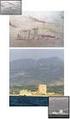 Access Access...1 Introduzione... 2 Tabelle... 2 Definizione dello schema... 3 Collegamenti tra tabelle... 4 Inserzione dati in una tabella... 5 Interrogazioni... 5 Maschere... 6 Report...Errore. Il segnalibro
Access Access...1 Introduzione... 2 Tabelle... 2 Definizione dello schema... 3 Collegamenti tra tabelle... 4 Inserzione dati in una tabella... 5 Interrogazioni... 5 Maschere... 6 Report...Errore. Il segnalibro
Strumenti di elaborazioni testi
 Consulente del Lavoro A.A 2002/2003 I Semestre Strumenti di elaborazioni testi Microsoft Word Introduzione Gli strumenti di elaborazione testi (videoscrittura) sono programmi che consento di creare, leggere
Consulente del Lavoro A.A 2002/2003 I Semestre Strumenti di elaborazioni testi Microsoft Word Introduzione Gli strumenti di elaborazione testi (videoscrittura) sono programmi che consento di creare, leggere
Guida rapida a ACCESS XP
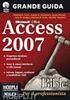 Adolfo Catelli Guida rapida a ACCESS XP Dicembre 2003 Sommario Sommario... 2 Avvertenza... 4 USARE LE TABELLE... 4 Creare una nuova tabella... 4 Creare un campo con immissione obbligata di dati... 5 Creare
Adolfo Catelli Guida rapida a ACCESS XP Dicembre 2003 Sommario Sommario... 2 Avvertenza... 4 USARE LE TABELLE... 4 Creare una nuova tabella... 4 Creare un campo con immissione obbligata di dati... 5 Creare
Caratteristiche dei linguaggi per Database
 IL LINGUAGGIO Caratteristiche dei linguaggi per Database I linguaggi per basi di dati relazionali possiedono i comandi per: definizione del data base; manipolazione dei dati; associazione tra tabelle diverse;
IL LINGUAGGIO Caratteristiche dei linguaggi per Database I linguaggi per basi di dati relazionali possiedono i comandi per: definizione del data base; manipolazione dei dati; associazione tra tabelle diverse;
Windows. La prima realizzazione di un ambiente grafico si deve alla Apple (1984) per il suo Macintosh. La gestione dei file conserva la logica del DOS
 Windows La prima realizzazione di un ambiente grafico si deve alla Apple (1984) per il suo Macintosh La gestione dei file conserva la logica del DOS Funzionalità di un S.O. Gestione dei file Gestione dei
Windows La prima realizzazione di un ambiente grafico si deve alla Apple (1984) per il suo Macintosh La gestione dei file conserva la logica del DOS Funzionalità di un S.O. Gestione dei file Gestione dei
Grafici. 1 Generazione di grafici a partire da un foglio elettronico
 Grafici In questa parte analizzeremo le funzionalità relative ai grafici. In particolare: 1. Generazione di grafici a partire da un foglio elettronico 2. Modifica di un grafico 1 Generazione di grafici
Grafici In questa parte analizzeremo le funzionalità relative ai grafici. In particolare: 1. Generazione di grafici a partire da un foglio elettronico 2. Modifica di un grafico 1 Generazione di grafici
per immagini guida avanzata Modificare numeri e date Geometra Luigi Amato Guida Avanzata per immagini Excel
 Modificare numeri e date Geometra Luigi Amato Guida Avanzata per immagini Excel 2000 1 Questi formati applicano l impostazione predefinita per ciascuno dei formati. È importante notare che, indipendentemente
Modificare numeri e date Geometra Luigi Amato Guida Avanzata per immagini Excel 2000 1 Questi formati applicano l impostazione predefinita per ciascuno dei formati. È importante notare che, indipendentemente
Esercitazione. Excel: le macro. C.1 Registrazione di macro
 Esercitazione Excel: le macro C.1 Registrazione di macro Se una serie di operazioni viene eseguita frequentemente, è possibile creare una macro che esegua automaticamente tali operazioni quando viene richiamata.
Esercitazione Excel: le macro C.1 Registrazione di macro Se una serie di operazioni viene eseguita frequentemente, è possibile creare una macro che esegua automaticamente tali operazioni quando viene richiamata.
Il Database serve a memorizzare e manipolare informazioni in modo efficace ed efficiente.
 DATABASE Il Database serve a memorizzare e manipolare informazioni in modo efficace ed efficiente. Le informazioni vengono archiviate in modo strutturato. - Inserimento - Aggiornamento - Cancellazione
DATABASE Il Database serve a memorizzare e manipolare informazioni in modo efficace ed efficiente. Le informazioni vengono archiviate in modo strutturato. - Inserimento - Aggiornamento - Cancellazione
INDICAZIONI UTILI ALL UTILIZZO NUOVA POSTA ELETTRONICA
 INDICAZIONI UTILI ALL UTILIZZO NUOVA POSTA ELETTRONICA Accesso alla casella di posta Personale L accesso può avvenire o partendo dall area riservata del sito web (Intranet) selezionando Web Mail Fig. 1
INDICAZIONI UTILI ALL UTILIZZO NUOVA POSTA ELETTRONICA Accesso alla casella di posta Personale L accesso può avvenire o partendo dall area riservata del sito web (Intranet) selezionando Web Mail Fig. 1
SQL quick reference. piccolo manuale di riferimento dei principali comandi SQL (prof. Claudio Maccherani, Perugia, 2013)
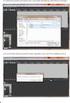 SQL quick reference piccolo manuale di riferimento dei principali comandi SQL (prof. Claudio Maccherani, Perugia, 2013) I tipi dei dati di SQL sono: delimitatori delle costanti: TEXT(n) stringa di caratteri
SQL quick reference piccolo manuale di riferimento dei principali comandi SQL (prof. Claudio Maccherani, Perugia, 2013) I tipi dei dati di SQL sono: delimitatori delle costanti: TEXT(n) stringa di caratteri
Ordina e filtra elenchi
 Ordina e filtra elenchi Excel è un ottimo "divoranumeri", ma si dimostra uno strumento validissimo per creare e gestire elenchi. È possibile raccogliere in un elenco qualsiasi cosa, dagli indirizzi di
Ordina e filtra elenchi Excel è un ottimo "divoranumeri", ma si dimostra uno strumento validissimo per creare e gestire elenchi. È possibile raccogliere in un elenco qualsiasi cosa, dagli indirizzi di
Relazioni e tabelle. Introduzione alle Basi di Dati Relazionali. Relazioni uno a uno. Esempio
 Relazioni e tabelle Introduzione alle Basi di Dati Relazionali Nelle Basi di Dati relazionali le informazioni sono organizzate in tabelle Le tabelle sono rappresentate mediante griglie suddivise in colonne
Relazioni e tabelle Introduzione alle Basi di Dati Relazionali Nelle Basi di Dati relazionali le informazioni sono organizzate in tabelle Le tabelle sono rappresentate mediante griglie suddivise in colonne
Informatica. Tecnico Superiore per la grafica, la multicanalità, gli strumenti e i sistemi di Comunicazione PROVA DI SELEZIONE
 Tecnico Superiore per la grafica, la multicanalità, gli strumenti e i sistemi di omunicazione PROV DI SELEZIONE Informatica ognome e nome del candidato: he tipo di barra ha un foglio di calcolo, che un
Tecnico Superiore per la grafica, la multicanalità, gli strumenti e i sistemi di omunicazione PROV DI SELEZIONE Informatica ognome e nome del candidato: he tipo di barra ha un foglio di calcolo, che un
Ordinare dati. Microsoft Access. Ordinare dati. Ordinare dati. Ordinare dati. Ordinare dati. Query (II), filtri. L ordinamento crescente:
 Microsoft Access Query (II), filtri L ordinamento crescente: Se il campo è di tipo testo, i record verranno visualizzati seguendo l ordine alfabetico Se il campo è di tipo numerico, i record verranno visualizzati
Microsoft Access Query (II), filtri L ordinamento crescente: Se il campo è di tipo testo, i record verranno visualizzati seguendo l ordine alfabetico Se il campo è di tipo numerico, i record verranno visualizzati
Un grafico utilizza i valori contenuti in un foglio di lavoro per creare una rappresentazione grafica delle relazioni esistenti tra loro;
 EXCEL Modulo 3 I Grafici Grafici Un grafico utilizza i valori contenuti in un foglio di lavoro per creare una rappresentazione grafica delle relazioni esistenti tra loro; Quando si crea un grafico ogni
EXCEL Modulo 3 I Grafici Grafici Un grafico utilizza i valori contenuti in un foglio di lavoro per creare una rappresentazione grafica delle relazioni esistenti tra loro; Quando si crea un grafico ogni
Tabelle. Verdi A. Bianchi B. Rossi C. 12/02 Trasferta a Milano. Corso in sede. Riunione Ispettori a Milano Riunione in sede.
 1 Tabelle Una tabella è una griglia composta da righe e colonne: l intersezione fra una riga e una colonna si chiama cella ed è un elemento di testo indipendente che può avere un proprio formato. Spesso,
1 Tabelle Una tabella è una griglia composta da righe e colonne: l intersezione fra una riga e una colonna si chiama cella ed è un elemento di testo indipendente che può avere un proprio formato. Spesso,
Introduzione al Foglio Elettronico
 Microsoft Excel Introduzione al Foglio Elettronico Il Foglio Elettronico Si presenta come una grande tabella le cui righe e colonne si intersecano in celle Le celle possono contenere differenti dati Numeri
Microsoft Excel Introduzione al Foglio Elettronico Il Foglio Elettronico Si presenta come una grande tabella le cui righe e colonne si intersecano in celle Le celle possono contenere differenti dati Numeri
Come ordinare facilmente i dati in un foglio di calcolo Excel definendo chiavi e parametri.
 Come ordinare facilmente i dati in un foglio di calcolo Excel definendo chiavi e parametri. Visionare i dati senza alcun criterio, richiede molta concentrazione. Ecco allora che ordinare gli elenchi può
Come ordinare facilmente i dati in un foglio di calcolo Excel definendo chiavi e parametri. Visionare i dati senza alcun criterio, richiede molta concentrazione. Ecco allora che ordinare gli elenchi può
LABORATORIO DI BASI DI DATI LEZIONE 3. Tutor: Giacomo Carli
 LABORATORIO DI BASI DI DATI LEZIONE 3 Tutor: Giacomo Carli In questa lezione: 2 Maschere Semplici Con sottomaschera Maschere con campi speciali Somme Calendari Altre particolarità Report Maschere con campi
LABORATORIO DI BASI DI DATI LEZIONE 3 Tutor: Giacomo Carli In questa lezione: 2 Maschere Semplici Con sottomaschera Maschere con campi speciali Somme Calendari Altre particolarità Report Maschere con campi
(b) - Creazione del layout delle pagine nella vista Layout
 (b) - Creazione del layout delle pagine nella vista Layout La vista Layout di Dreamweaver semplifica l utilizzo delle tabelle per il layout delle pagine. Nella vista Layout, è possibile progettare le pagine
(b) - Creazione del layout delle pagine nella vista Layout La vista Layout di Dreamweaver semplifica l utilizzo delle tabelle per il layout delle pagine. Nella vista Layout, è possibile progettare le pagine
CHE COS È UN FOGLIO ELETTRONICO CHE COS È UN FOGLIO ELETTRONICO CHE COS È UN FOGLIO ELETTRONICO. Modulo: Elementi di Informatica
 Facoltà di Medicina Veterinaria Corso di laurea in Tutela e benessere animale CHE COS È UN FOGLIO ELETTRONICO Una tabella che contiene parole e numeri che possono essere elaborati applicando formule matematiche
Facoltà di Medicina Veterinaria Corso di laurea in Tutela e benessere animale CHE COS È UN FOGLIO ELETTRONICO Una tabella che contiene parole e numeri che possono essere elaborati applicando formule matematiche
Tipi di pulsante, caselle di controllo e altri controlli sulla barra degli strumenti Moduli
 DALLA GUIDA IN LINEA Le macro ed i moduli Tipi di pulsante, caselle di controllo e altri controlli sulla barra degli strumenti Moduli I pulsanti, le caselle di controllo e gli altri controlli presenti
DALLA GUIDA IN LINEA Le macro ed i moduli Tipi di pulsante, caselle di controllo e altri controlli sulla barra degli strumenti Moduli I pulsanti, le caselle di controllo e gli altri controlli presenti
:33 Pagina V. Indice. Introduzione
 00 20-09-2004 16:33 Pagina V Indice Introduzione XIII Capitolo 1 Gestione dei dati 1 1.1 Gli elenchi 1 Progettazione di un elenco 2 Inserimento dei dati nell elenco 3 1.2 Filtro di elenchi 5 Il filtro
00 20-09-2004 16:33 Pagina V Indice Introduzione XIII Capitolo 1 Gestione dei dati 1 1.1 Gli elenchi 1 Progettazione di un elenco 2 Inserimento dei dati nell elenco 3 1.2 Filtro di elenchi 5 Il filtro
InDesign CS5: gestire i documenti
 03 InDesign CS5: gestire i documenti In questo capitolo Imparerai a creare e a salvare un nuovo documento con una o più pagine. Apprenderai come gestire le opzioni di visualizzazione di un documento. Apprenderai
03 InDesign CS5: gestire i documenti In questo capitolo Imparerai a creare e a salvare un nuovo documento con una o più pagine. Apprenderai come gestire le opzioni di visualizzazione di un documento. Apprenderai
USO DELLE BASI DI DATI (ACCESS) COMPRENDERE I DATABASE UTILIZZO DELL APPLICAZIONE TABELLE CERCARE INFORMAZIONI OGGETTI STAMPE
 soluzioni 28-01-2010 19:42 Page 17 1 2 3 4 5 6 7 USO DELLE BASI DI DATI (ACCESS) 5-17 1. In un database i dati e le informazioni: A sono la stessa cosa. sono due cose diverse. C non hanno importanza. D
soluzioni 28-01-2010 19:42 Page 17 1 2 3 4 5 6 7 USO DELLE BASI DI DATI (ACCESS) 5-17 1. In un database i dati e le informazioni: A sono la stessa cosa. sono due cose diverse. C non hanno importanza. D
Migrazione ad Access 2010
 Contenuto della Guida Microsoft Microsoft Access 2010 ha un aspetto molto diverso e l'obiettivo di questa Guida è quello di fornire un supporto al fine di ridurre il più possibile i tempi di apprendimento.
Contenuto della Guida Microsoft Microsoft Access 2010 ha un aspetto molto diverso e l'obiettivo di questa Guida è quello di fornire un supporto al fine di ridurre il più possibile i tempi di apprendimento.
PANORAMICA DI MICROSOFT ACCESS
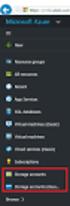 PANORAMICA DI MICROSOFT ACCESS La finestra principale di ACCESS All'avviamento Access visualizza una finestra di dialogo in cui chiede se si vuole creare un database nuovo, vuoto, avviare l'autocomposizione
PANORAMICA DI MICROSOFT ACCESS La finestra principale di ACCESS All'avviamento Access visualizza una finestra di dialogo in cui chiede se si vuole creare un database nuovo, vuoto, avviare l'autocomposizione
Excel. Il foglio di lavoro. Il foglio di lavoro Questa viene univocamente individuata dalle sue coordinate Es. F9
 Excel Un foglio di calcolo o foglio elettronico è un programma formato da: un insieme di righe e di colonne visualizzate sullo schermo in una finestra scorrevole in cui è possibile disporre testi, valori,
Excel Un foglio di calcolo o foglio elettronico è un programma formato da: un insieme di righe e di colonne visualizzate sullo schermo in una finestra scorrevole in cui è possibile disporre testi, valori,
GUIDA RAPIDA EDILCONNECT
 1 GUIDA RAPIDA EDILCONNECT Prima di iniziare In EdilConnect è spesso presente il simbolo vicino ai campi di inserimento. Passando il mouse sopra tale simbolo viene visualizzato un aiuto contestuale relativo
1 GUIDA RAPIDA EDILCONNECT Prima di iniziare In EdilConnect è spesso presente il simbolo vicino ai campi di inserimento. Passando il mouse sopra tale simbolo viene visualizzato un aiuto contestuale relativo
Operazioni preliminari: creare una cartella in Documenti
 Operazioni preliminari: creare una cartella in Documenti 1. Fare clic in successione su Start (cerchio con il logo Microsoft in basso a sinistra), Documenti. 2. Cliccare su Nuova cartella comparirà una
Operazioni preliminari: creare una cartella in Documenti 1. Fare clic in successione su Start (cerchio con il logo Microsoft in basso a sinistra), Documenti. 2. Cliccare su Nuova cartella comparirà una
Cenni sull utilizzo dei fogli elettronici
 Cenni sull utilizzo dei fogli elettronici I fogli elettronici ciascun foglio elettronico si presenta come un enorme matrice di dimensioni 65.536 righe per 256 colonne l unità fondamentale della matrice
Cenni sull utilizzo dei fogli elettronici I fogli elettronici ciascun foglio elettronico si presenta come un enorme matrice di dimensioni 65.536 righe per 256 colonne l unità fondamentale della matrice
USO DELLA TASTIERA WORD RITA LUCCHESE - GUIDA ALLA PATENTE EUROPEA DEL COMPUTER - EDITRICE LA SCUOLA
 USO DELLA TASTIERA Il mouse rende sicuramente più facile usare il computer, soprattutto per chi sta imparando. Tuttavia, a mano a mano che si acquista familiarità con Windows e le varie applicazioni, è
USO DELLA TASTIERA Il mouse rende sicuramente più facile usare il computer, soprattutto per chi sta imparando. Tuttavia, a mano a mano che si acquista familiarità con Windows e le varie applicazioni, è
Grafici e Pagina web
 Grafici e Pagina web Grafici Un grafico utilizza i valori contenuti in un foglio di lavoro per creare una rappresentazione grafica delle relazioni esistenti tra loro. Quando si crea un grafico ogni riga
Grafici e Pagina web Grafici Un grafico utilizza i valori contenuti in un foglio di lavoro per creare una rappresentazione grafica delle relazioni esistenti tra loro. Quando si crea un grafico ogni riga
LA FORMATTAZIONE Impostare la pagina, i paragrafi e il corpo del testo
 LA FORMATTAZIONE Impostare la pagina, i paragrafi e il corpo del testo Prima di apprestarsi alla stesura del documento è opportuno definire alcune impostazioni riguardanti la struttura della pagina, dei
LA FORMATTAZIONE Impostare la pagina, i paragrafi e il corpo del testo Prima di apprestarsi alla stesura del documento è opportuno definire alcune impostazioni riguardanti la struttura della pagina, dei
OFFICE 365 e ACCESS 2016
 www.knowk.it OFFICE 365 e ACCESS 2016 Word 365 Base Word 365 Intermedio Word 365 Avanzato PowerPoint 365 Base PowerPoint 365 Avanzato Excel 365 Base Excel 365 Intermedio Excel 365 Avanzato Access Base
www.knowk.it OFFICE 365 e ACCESS 2016 Word 365 Base Word 365 Intermedio Word 365 Avanzato PowerPoint 365 Base PowerPoint 365 Avanzato Excel 365 Base Excel 365 Intermedio Excel 365 Avanzato Access Base
Università degli Studi di Ferrara. Docente: Dott. Andrea Silvestri. - Access -
 Università degli Studi di Ferrara Corso di Laurea in Tecnologie per i Beni Culturali 1 A.A.2009/2010 Corso di Informatica 2 Docente: Dott. Andrea Silvestri - Access - 2 Creazione di un database Access
Università degli Studi di Ferrara Corso di Laurea in Tecnologie per i Beni Culturali 1 A.A.2009/2010 Corso di Informatica 2 Docente: Dott. Andrea Silvestri - Access - 2 Creazione di un database Access
Microsoft Excel Nozioni di base
 Corso di Introduzione all Informatica Microsoft Excel Nozioni di base Esercitatore: Francesco Folino Introduzione Cos è Excel? Excel è uno spreadsheet: Consente di effettuare calcoli e analisi sui dati,
Corso di Introduzione all Informatica Microsoft Excel Nozioni di base Esercitatore: Francesco Folino Introduzione Cos è Excel? Excel è uno spreadsheet: Consente di effettuare calcoli e analisi sui dati,
Inserire un nuovo foglio
 Excel Base- Lezione 2 Inserire un nuovo foglio 1. Nella parte inferiore della finestra di lavoro sulla sinistra, fare clic sulla linguetta del foglio, a sinistra del quale se ne desidera aggiungere uno
Excel Base- Lezione 2 Inserire un nuovo foglio 1. Nella parte inferiore della finestra di lavoro sulla sinistra, fare clic sulla linguetta del foglio, a sinistra del quale se ne desidera aggiungere uno
Il foglio elettronico
 Istituto Europeo Ricerca Formazione Orientamento Professionale Onlus Il foglio elettronico Docente: Filippo E. Pani I fogli elettronici L organizzazione a celle del foglio
Istituto Europeo Ricerca Formazione Orientamento Professionale Onlus Il foglio elettronico Docente: Filippo E. Pani I fogli elettronici L organizzazione a celle del foglio
1. per i residenti, numero componenti, superficie e tariffa 2. per i non residenti, superficie e tariffa 3. per le ditte, superficie e tariffa
 Simulazione per il calcolo delle tariffe Per la simulazione è necessario avere i dati relativi a : 1. per i residenti, numero componenti, superficie e tariffa 2. per i non residenti, superficie e tariffa
Simulazione per il calcolo delle tariffe Per la simulazione è necessario avere i dati relativi a : 1. per i residenti, numero componenti, superficie e tariffa 2. per i non residenti, superficie e tariffa
2.6. Creare ed operare con i Report
 2.6. Creare ed operare con i Report 2.6.1. I comandi per i report I comandi già presentati in precedenza per gli oggetti in generale (vedi RICHIAMO) valgono in particolare per i report; in figura sono
2.6. Creare ed operare con i Report 2.6.1. I comandi per i report I comandi già presentati in precedenza per gli oggetti in generale (vedi RICHIAMO) valgono in particolare per i report; in figura sono
Panoramica di Access Elementi dell interfaccia
 Panoramica di Access 2007 A B C D E Elementi dell interfaccia A Pulsante di Microsoft Office (Menu) Visualizza un menu di comandi di uso comune (Nuovo, Apri, Salva con nome, Stampa, Chiudi database ecc.)
Panoramica di Access 2007 A B C D E Elementi dell interfaccia A Pulsante di Microsoft Office (Menu) Visualizza un menu di comandi di uso comune (Nuovo, Apri, Salva con nome, Stampa, Chiudi database ecc.)
Corso di Informatica. Software di produttività personale e database. Ing Pasquale Rota
 Corso di Software di produttività personale e database Ing Pasquale Rota Argomenti I programmi di produttività personale Le basi di dati Fogli elettronici Software di produttività personale e database
Corso di Software di produttività personale e database Ing Pasquale Rota Argomenti I programmi di produttività personale Le basi di dati Fogli elettronici Software di produttività personale e database
Il pacchetto Office: WORD
 CONSIGLIO SUPERIORE DELLA MAGISTRATURA UFFICIO DEI REFERENTI PER LA FORMAZIONE DECENTRATA DEL DISTRETTO DI MILANO Il pacchetto Office: WORD Martedì 6-13 novembre 2012 Sala ANMIG Giosiana Radaelli Barra
CONSIGLIO SUPERIORE DELLA MAGISTRATURA UFFICIO DEI REFERENTI PER LA FORMAZIONE DECENTRATA DEL DISTRETTO DI MILANO Il pacchetto Office: WORD Martedì 6-13 novembre 2012 Sala ANMIG Giosiana Radaelli Barra
